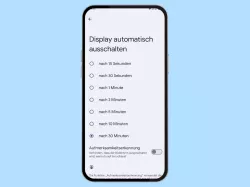Fire-Tablet: Bildschirm-Timeout einstellen
Du möchtest den Bildschirm länger eingeschaltet lassen? Hier zeigen wir, wie man auf dem Fire-Tablet das Bildschirm-Timeout ändern kann.
Von Denny Krull · Veröffentlicht am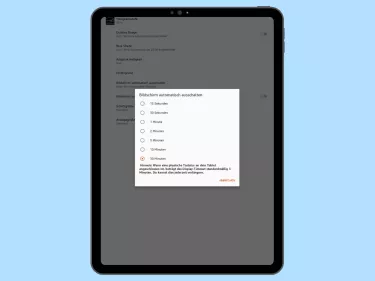


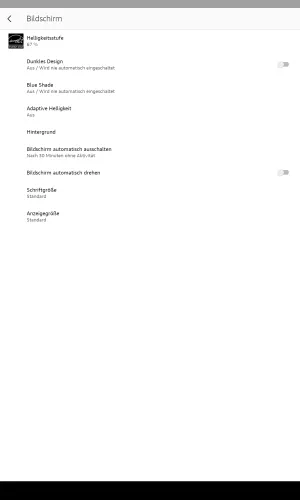

- Öffne die Einstellungen
- Tippe auf Bildschirm
- Tippe auf Bildschirm automatisch ausschalten
- Lege die Dauer bis zum Bildschirm-Timeout fest

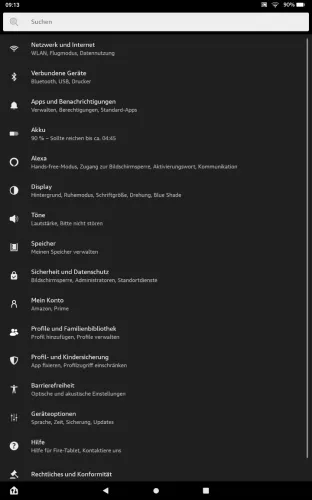
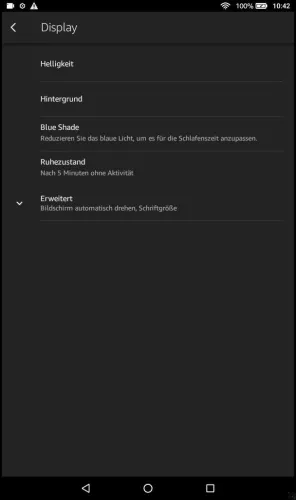
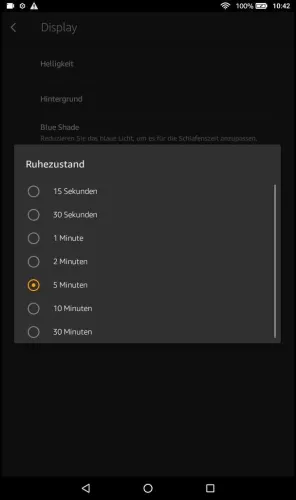
- Öffne die Einstellungen
- Tippe auf Display
- Tippe auf Ruhezustand
- Wähle die Dauer bis zum Ausschalten des Bildschirms
Auf dem Amazon Fire-Tablet kann man die Dauer bis zum Ausschalten des Bildschirms ändern und festlegen, wann sich der Bildschirm automatisch ausschalten soll, wenn keine Eingaben erfolgen. Für das Bildschirm-Timeout kann man eine maximale Dauer von bis zu 30 Minuten einstellen.
Hinweis: Es gibt keine Option, mit der man das Bildschirm-Timeout deaktivieren kann, um den Bildschirm permanent eingeschaltet zu lassen.
Diese Anleitung ist Teil unseres umfassenden Amazon Fire Tablet Guides. Lerne Schritt für Schritt das Tablet kennen.